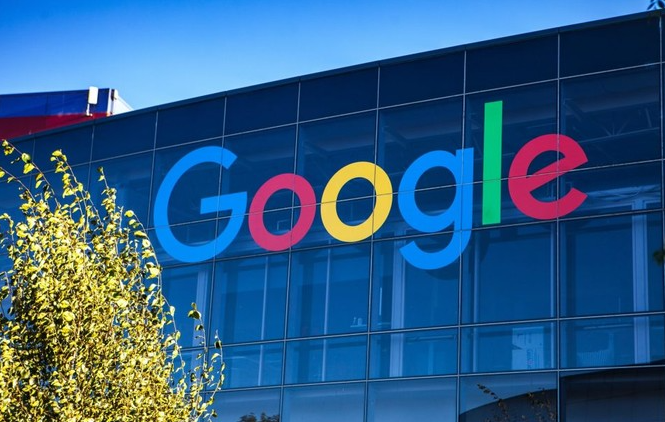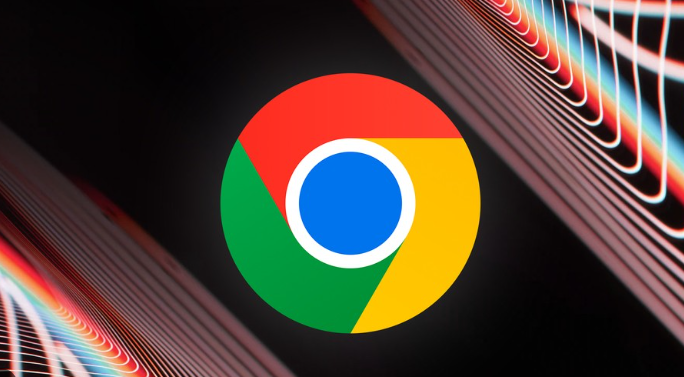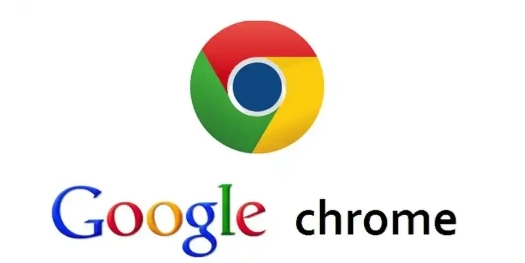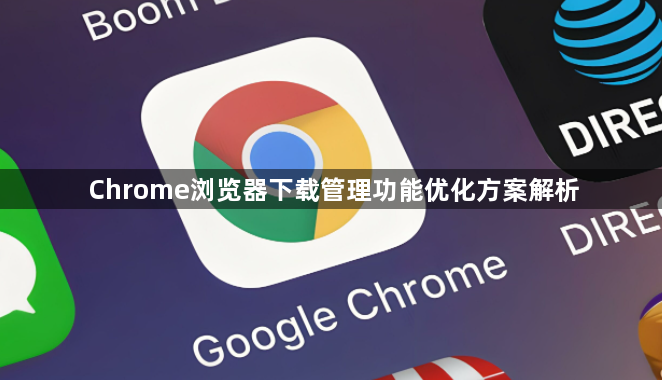
一、默认下载位置的优化
1. 更改默认下载位置:打开Chrome浏览器,点击右上角的三个点,选择“设置”。在设置页面中,找到“高级”选项并展开,然后点击“下载内容”选项。在这里,可以看到“默认下载位置”的设置项,点击“更改”按钮,选择一个空间充足且便于管理的文件夹作为新的默认下载位置,例如在非系统盘创建一个专门的“下载”文件夹。这样可以避免下载文件占用系统盘过多空间,也方便对下载文件进行统一管理。
2. 根据文件类型分类下载位置(手动操作):虽然Chrome浏览器本身没有直接提供按文件类型自动分类下载位置的功能,但可以通过手动方式实现类似效果。在“下载内容”设置页面中,取消勾选“下载前询问每个文件的保存位置”选项(如果希望每次下载都可选择位置则保留勾选)。然后,在下载文件时,根据文件类型手动选择不同的文件夹进行保存。例如,将文档类文件保存到“文档下载”文件夹,图片类文件保存到“图片下载”文件夹等。这需要用户在下载时养成分类保存的习惯,虽然操作相对繁琐,但能有效提高下载文件的管理效率。
二、下载队列和优先级管理
1. 暂停和恢复下载:当同时下载多个文件时,可能会因为网络带宽不足导致下载速度过慢。此时,可以暂停一些不重要的下载任务,优先完成关键文件的下载。要暂停下载,只需在下载列表中点击对应文件的暂停按钮;恢复下载时,再次点击该文件的开始按钮即可。通过合理控制下载队列,可以确保重要文件能够更快地下载完成。
2. 调整下载顺序(间接方法):Chrome浏览器本身没有直接提供调整下载顺序的功能,但可以通过先暂停后恢复的方法来间接实现。例如,如果想先下载后面排队的文件,可以先暂停前面正在下载的文件,然后依次点击后面文件的开始按钮进行下载。待后面文件下载完成后,再恢复前面文件的下载。
三、下载安全性管理
1. 启用安全下载检查:Chrome浏览器默认会对下载的文件进行安全扫描,但为了确保安全,可以进一步检查相关设置。在“隐私设置和安全性”-“安全下载”选项中,确认“下载前询问每个文件的保存位置”(如果之前未取消勾选)和“检查下载文件的安全性”等选项已开启。这样可以在下载文件时,及时收到安全提示,避免下载到恶意软件或病毒。
2. 警惕可疑下载来源:在下载文件时,要注意文件的来源。尽量避免从不明网站或不可信的链接下载文件。如果必须从这些地方下载,建议先使用杀毒软件对下载链接进行扫描,或者在下载后立即使用杀毒软件对文件进行全面查杀,以防止恶意软件入侵电脑。
四、利用扩展程序增强下载管理功能
1. 安装下载管理扩展程序:Chrome网上应用店中有许多专门用于下载管理的扩展程序,如“Download Manager Pro”等。安装这些扩展程序后,它们可以提供更多强大的下载管理功能,如支持多线程下载、断点续传、批量下载等。以“Download Manager Pro”为例,安装完成后,在浏览器工具栏会出现其图标。点击该图标,可以打开扩展程序的界面,在这里可以对下载任务进行更详细的管理和设置。
2. 配置扩展程序权限(注意事项):在安装下载管理扩展程序时,要特别注意权限设置。仔细查看扩展程序请求的权限列表,只授予必要的权限。例如,如果一个扩展程序要求访问你的个人数据或敏感信息,而你认为这是不合理的,可以选择不安装该扩展程序。在安装过程中,如果出现权限提示对话框,要认真阅读并确认是否同意授予相应权限。如果对某些权限有疑问,可以查阅扩展程序的官方说明或在网上搜索相关信息,以确保自己的隐私和安全不受侵犯。